Frage
Problem: Wie behebt man das Problem, dass für die Netzwerkkonnektivität erforderliche Windows-Sockets-Registrierungseinträge fehlen?
Hallo. Auf meinem Windows 10-Gerät ist die Fehlermeldung "Windows-Sockets-Registrierungseinträge, die für die Netzwerkverbindung erforderlich sind, fehlen" aufgetreten. Ich kann mich aufgrund dieses Problems nicht richtig mit dem Internet verbinden. Dies hängt mit der Registrierung zusammen? Ich habe Angst, dort Dinge zu ändern und alles andere zu beschädigen. Kann ich selbst etwas tun?
Gelöste Antwort
Der Fehler „Windows-Sockets-Registrierungseinträge, die für die Netzwerkverbindung erforderlich sind, fehlen“ scheint eines von vielen Windows Update-Problemen zu sein, da Benutzer[1] begann sich über die Meldung zu beschweren, die auftritt, wenn sie Windows 10-Geräte aktualisieren.[2] Windows-Sockets ist eine Programmierschnittstelle, die eingehende und ausgehende Netzwerkanforderungen auf Geräten verwaltet, auf denen Windows-Betriebssysteme ausgeführt werden.
Windows-Steckdosen,[3] auch bekannt als Winsock erzeugt den Fehler „Windows-Sockets-Registrierungseinträge, die für die Netzwerkkonnektivität erforderlich sind, fehlen“, wenn die erforderlichen Registrierungseinträge beschädigt werden oder fehlen. Wenn Anfragen nicht von Winsock verarbeitet werden, funktioniert eine Internetverbindung nicht vollständig. Benutzer dachten, dass einige Updates von Windows 10 Netzwerkprobleme beheben könnten, aber sie treten bis heute auf.
Auch wenn Probleme bei der Fehlerbehebung darauf hinweisen können, dass "Windows-Sockets-Registrierungseinträge für die Netzwerkverbindung erforderlich" sind fehlen“-Fehler, besteht keine Möglichkeit, dass die Windows-Problembehandlung diese Probleme automatisch für Sie beheben kann. Sie können jedoch feststellen, was das Problem auslöst, und versuchen, von dort aus fortzufahren.
Es ist möglich, dass auf dem Computer ein oder mehrere Netzwerkprotokolle fehlen, sodass dieses Problem auftritt. Auch der Grund für „Für die Netzwerkkonnektivität erforderliche Windows-Sockets-Registrierungseinträge fehlen“ können möglicherweise die oben genannten Registrierungsschlüssel sein. Da der Fehler möglicherweise erst nach dem Update des Windows-Betriebssystems auftritt, können Sie erneut versuchen, das Upgrade durchzuführen und den Fehler zu beheben. Außerdem haben wir vollen Methodenschlick für Sie. 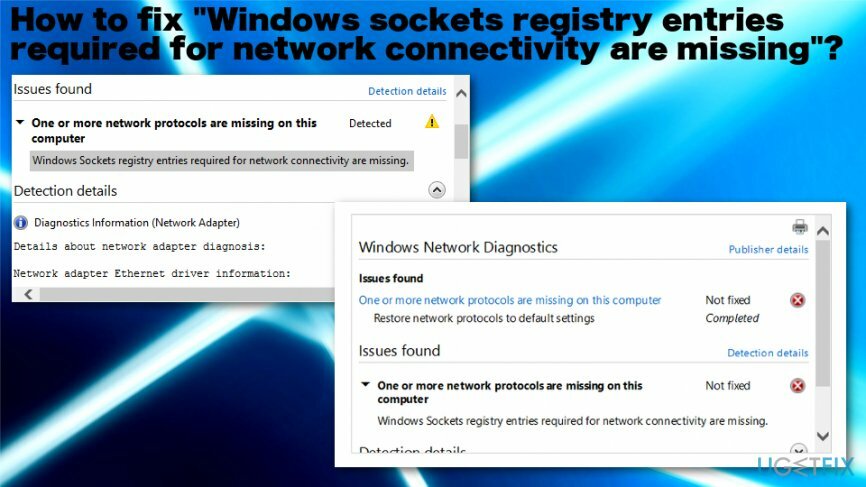
So beheben Sie „Windows-Sockets-Registrierungseinträge, die für die Netzwerkkonnektivität erforderlich sind, fehlen“
Um ein beschädigtes System zu reparieren, müssen Sie die lizenzierte Version von. erwerben Reimage Reimage.
Die gute Nachricht für diejenigen, die "Windows-Sockets-Registrierungseinträge für das Netzwerk erforderlich" beheben möchten Konnektivität fehlt” Fehler ist, dass dies kein wesentliches Problem ist, das nicht repariert werden kann letztlich. Möglicherweise müssen Sie beschädigte Einträge reparieren und verschiedene Teile ändern, um das Problem zu lösen. Sie können solche Dateibeschädigungsprobleme automatisch beheben mit ReimageMac-Waschmaschine X9 das es schafft, verschiedene Windows-Systemdateien zu finden und zu reparieren. Möglicherweise benötigen Sie einige ernsthafte Fehlerbehebungssitzungen und ändern verschiedene Dinge, aber stellen Sie sicher, dass Sie die folgenden Vorschläge durchgehen und mindestens einige Methoden ausprobieren, bevor Sie aufgeben.
Führen Sie die Netzwerkdiagnose-Fehlerbehebung aus
Um ein beschädigtes System zu reparieren, müssen Sie die lizenzierte Version von. erwerben Reimage Reimage.
- Klicken Sie in der Taskleiste mit der rechten Maustaste auf das Symbol für die Netzwerkverbindung.
- Wählen Sie Probleme beheben und befolgen Sie die Anweisungen.
Setzen Sie Windows Sockets zurück, um den Fehler „Windows-Sockets-Registrierungseinträge, die für die Netzwerkverbindung erforderlich sind, fehlen“ zu beheben
Um ein beschädigtes System zu reparieren, müssen Sie die lizenzierte Version von. erwerben Reimage Reimage.
- Offen Eingabeaufforderung mit Administratorrechten
- Dann im Fenstertyp
- netsh winsock reset
netsh int ip zurücksetzen
ipconfig /release
ipconfig /erneuern
ipconfig /flushdns - und drücke Eingeben um jeden der Befehle zu starten.
TCP/IP-Protokoll entfernen und neu installieren
Um ein beschädigtes System zu reparieren, müssen Sie die lizenzierte Version von. erwerben Reimage Reimage.
- Klicken Start Knopf und geben Sie ein Lauf das Fenster zu öffnen.
- Eintippen regedit snd drücken Eingeben.
- Suchen Sie den Schlüssel HKEY_LOCAL_MACHINE\\System\\CurrentControlSet\\Services und klicken Sie mit der rechten Maustaste, löschen das ganze Winsock Schlüssel, und die Winsock2.
- Melden Sie sich als Admin an und finden Sie Netzwerk-und Freigabecenter im Bedienfeld.
- Rechtsklick LAN-Verbindung und klicken Sie auf Eigenschaften.
- Klicken Installieren im Dialogfeld „Diese Komponente verwendet die folgenden Elemente“.
- Klicken Protokoll und Hinzufügen.
- Klicken Diskette haben.
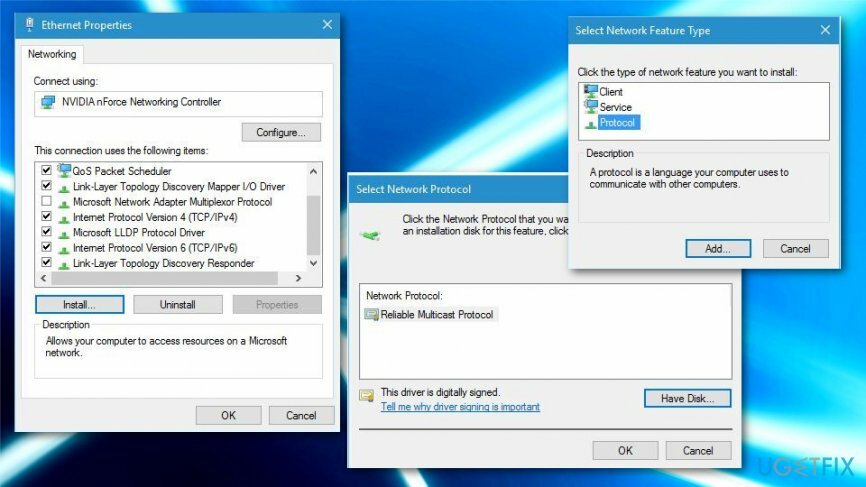
- Geben Sie im Feld Dateien des Herstellers kopieren von C:\\windows\\inf ein und klicken Sie dann auf OK.
- Klicken Sie auf Internetprotokoll (TCP/IP) und dann auf OK.
- Neustart dein Computer.
Aktualisieren Sie die Adaptertreiber, um "Windows-Sockets-Registrierungseinträge, die für die Netzwerkverbindung erforderlich sind, fehlen" zu beheben.
Um ein beschädigtes System zu reparieren, müssen Sie die lizenzierte Version von. erwerben Reimage Reimage.
- Offen Gerätemanager.
- Scrollen Sie zu Netzwerkadapter und erweitern Sie das Menü.
- Der erste Ethernet-Adapter muss neu installiert werden.
- Klicken Sie mit der rechten Maustaste und wählen Sie Eigenschaften.
- Dann Deinstallieren und bestätigen.
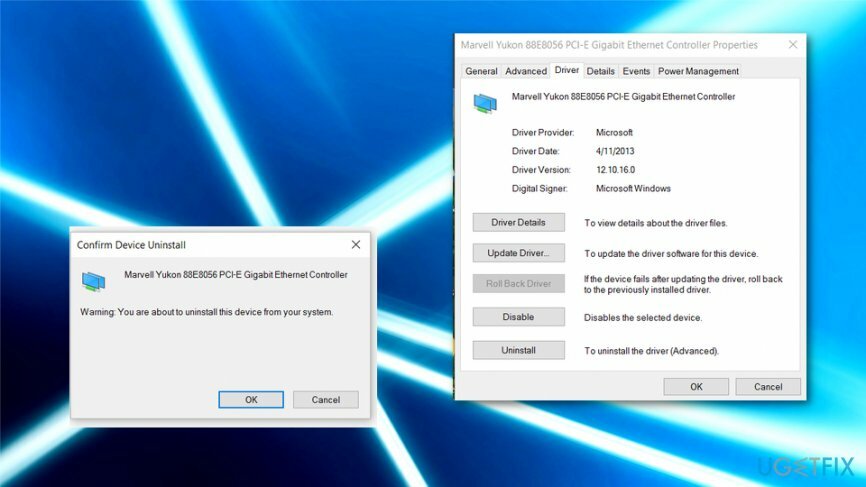
- Neustart das System dann und versuchen, eine Verbindung herzustellen.
Proxy deaktivieren
Um ein beschädigtes System zu reparieren, müssen Sie die lizenzierte Version von. erwerben Reimage Reimage.
- Gehe zu Internet Optionen und navigieren Sie zum Registerkarte Verbindungen.
- Klicken LAN-Einstellungen dort und überprüfen Sie den Abschnitt Proxy-Server.
- Macht rue Benutze einen Proxy-Server für dein Lan wird nicht geprüft.
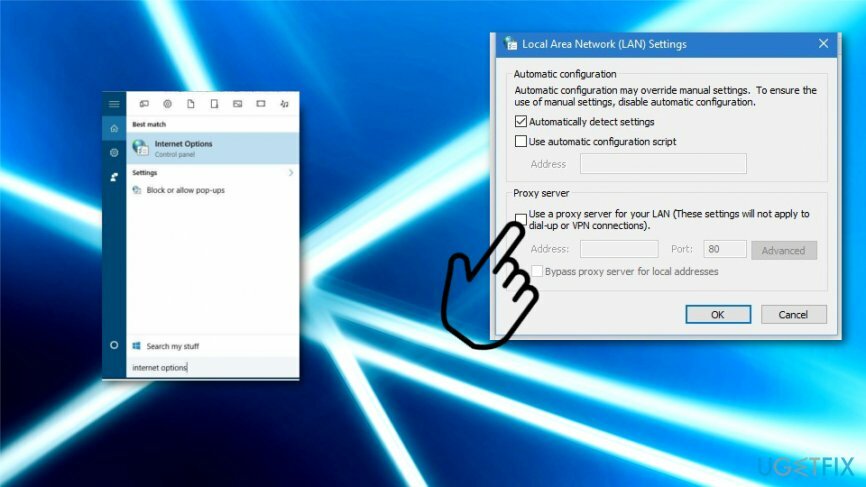
- OK speichern.
Repariere deine Fehler automatisch
Das Team von ugetfix.com versucht sein Bestes zu tun, um den Benutzern zu helfen, die besten Lösungen zur Beseitigung ihrer Fehler zu finden. Wenn Sie sich nicht mit manuellen Reparaturtechniken abmühen möchten, verwenden Sie bitte die automatische Software. Alle empfohlenen Produkte wurden von unseren Fachleuten getestet und freigegeben. Tools, mit denen Sie Ihren Fehler beheben können, sind unten aufgeführt:
Angebot
mach es jetzt!
Fix herunterladenGlück
Garantie
mach es jetzt!
Fix herunterladenGlück
Garantie
Wenn Sie Ihren Fehler mit Reimage nicht beheben konnten, wenden Sie sich an unser Support-Team. Bitte teilen Sie uns alle Details mit, die wir Ihrer Meinung nach über Ihr Problem wissen sollten.
Dieser patentierte Reparaturprozess verwendet eine Datenbank mit 25 Millionen Komponenten, die jede beschädigte oder fehlende Datei auf dem Computer des Benutzers ersetzen können.
Um ein beschädigtes System zu reparieren, müssen Sie die lizenzierte Version von. erwerben Reimage Tool zum Entfernen von Malware.

Ein VPN ist entscheidend, wenn es um geht Benutzerdatenschutz. Online-Tracker wie Cookies können nicht nur von Social-Media-Plattformen und anderen Websites verwendet werden, sondern auch von Ihrem Internetdienstanbieter und der Regierung. Auch wenn Sie die sichersten Einstellungen über Ihren Webbrowser vornehmen, können Sie dennoch über Apps verfolgt werden, die mit dem Internet verbunden sind. Außerdem sind datenschutzorientierte Browser wie Tor aufgrund der geringeren Verbindungsgeschwindigkeiten keine optimale Wahl. Die beste Lösung für Ihre ultimative Privatsphäre ist Privater Internetzugang – online anonym und sicher sein.
Datenwiederherstellungssoftware ist eine der Optionen, die Ihnen helfen könnten Stellen Sie Ihre Dateien wieder her. Wenn Sie eine Datei einmal gelöscht haben, löst sie sich nicht in Luft auf – sie verbleibt auf Ihrem System, solange keine neuen Daten darauf geschrieben werden. Datenwiederherstellung Pro ist eine Wiederherstellungssoftware, die nach Arbeitskopien gelöschter Dateien auf Ihrer Festplatte sucht. Durch die Verwendung des Tools können Sie den Verlust wertvoller Dokumente, Schularbeiten, persönlicher Bilder und anderer wichtiger Dateien verhindern.